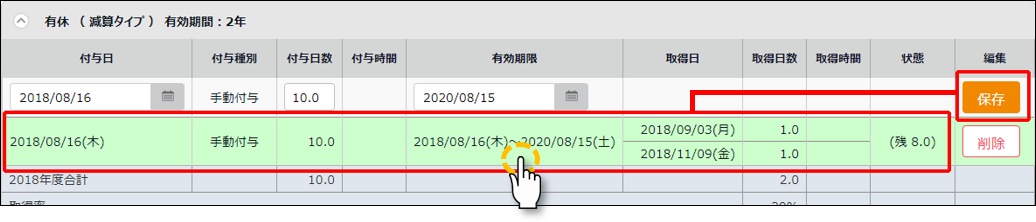休暇の有効期間を変更する手順と、付与された休暇の有効期限を個別に変更する手順を解説します。
目次
休暇の有効期間を変更する
有休の有効期間は2年間、子の看護休暇の有効期間は1年間というように、休暇の有効期間を設定する手順を解説します。
※全権管理者、または「オプション」権限が「◯ 閲覧・編集」一般管理者だけが可能な操作です。
1. 設定 > スケジュール > [休暇区分設定]をクリックします。
2. 有効期間を設定したい休暇の[編集]をクリックします。
3.「有効期間」の項目で設定を変更します。有効期間は「◯日」「◯ヶ月」「◯年」
のいずれかで設定が可能です。また、「付与休暇の有効期限」の「編集可能」に
あらかじめチェックを入れておくことで、後から休暇詳細画面で有効期限を変更できます。
※無期限の設定はできません。
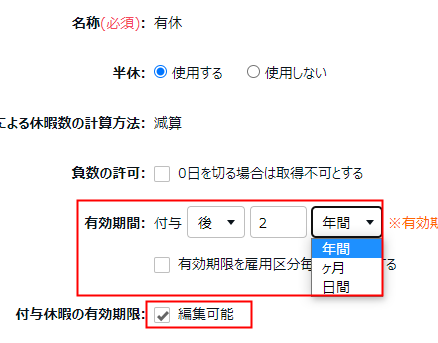
4. 最後に[登録]をクリックして、設定は完了です。
備考:「有効期限を雇用区分毎の締め日とする」のチェックの有無について
有効期間を入力する欄の下に、「有効期限を雇用区分毎の締め日とする」
というチェックボックスがあります。
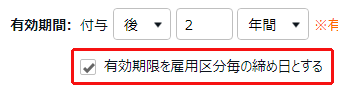
こちらのチェックの有無で、有効期間は次のように変わります。
なお、以下のような設定を前提とします。
チェックなしの場合
2018年11月15日に付与 → 有効期限: 2018年11月15日 ~ 2020年11月14日
チェックありの場合
2018年11月15日に付与 → 有効期限: 2018年11月15日 ~ 2020年11月30日
※有効期限が月末まで延びます。
有効期限を「締め日」と揃えたい場合に、ご利用ください。
付与された休暇の有効期限を個別に変更する
特定の従業員の特定の休暇付与に対して、個別に有効期限を変更する手順を解説します。
※全権管理者、または「従業員設定」権限が「◯ 閲覧・編集」一般管理者だけが可能な操作です。
1. 休暇管理 > 該当従業員の[詳細]をクリック > 編集したい休暇のグレーのバーをクリックして開きます。
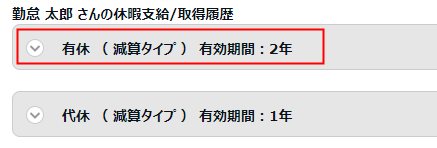
2. 編集したい休暇の付与年度の画面を表示し、有効期限の表示がある行をクリックします。
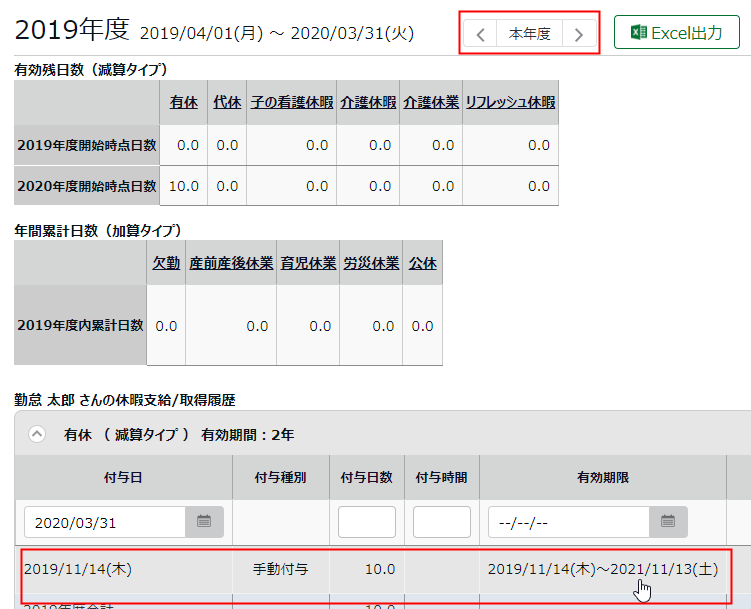
※「代休」や「振替休日」等で自動付与された付与データの場合「[休日出勤]の休暇付与データは
有効期限のみ編集可能です。」というブラウザメッセージが表示されます。
[OK]を押してください。
3.クリックした行が緑色になり、入力欄(画像の赤枠部分)に同じ付与日、付与日数、
有効期限が表示されます。
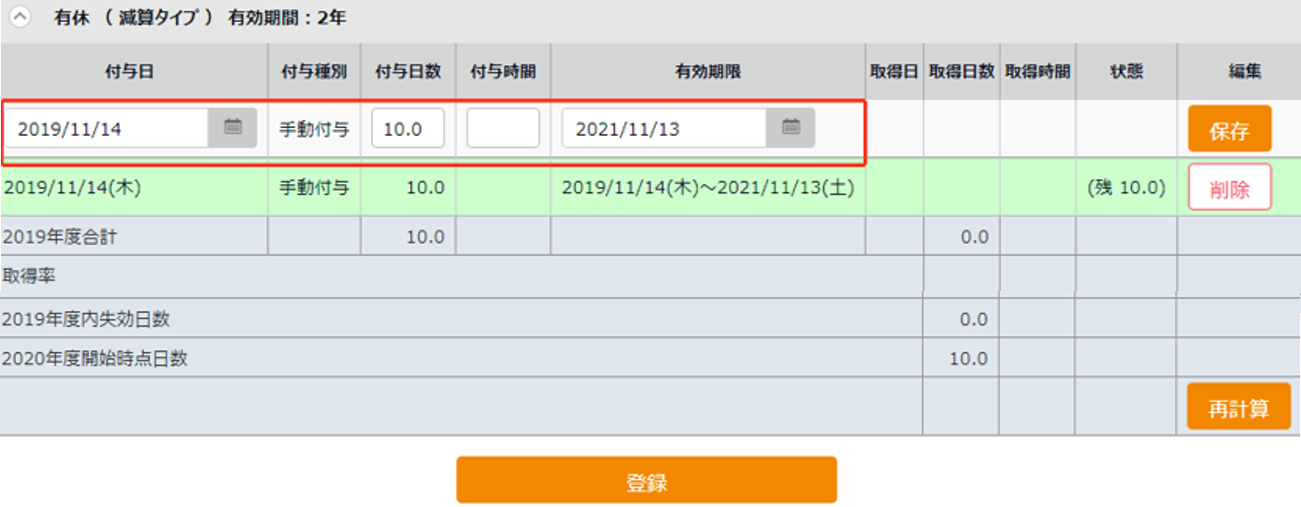
※この画面で有効期限の入力欄が表示されない場合は、上記「有効期間の設定」内の3.の手順をご確認ください。
4. 有効期限をご希望の日付に編集し、[保存]をクリックします。
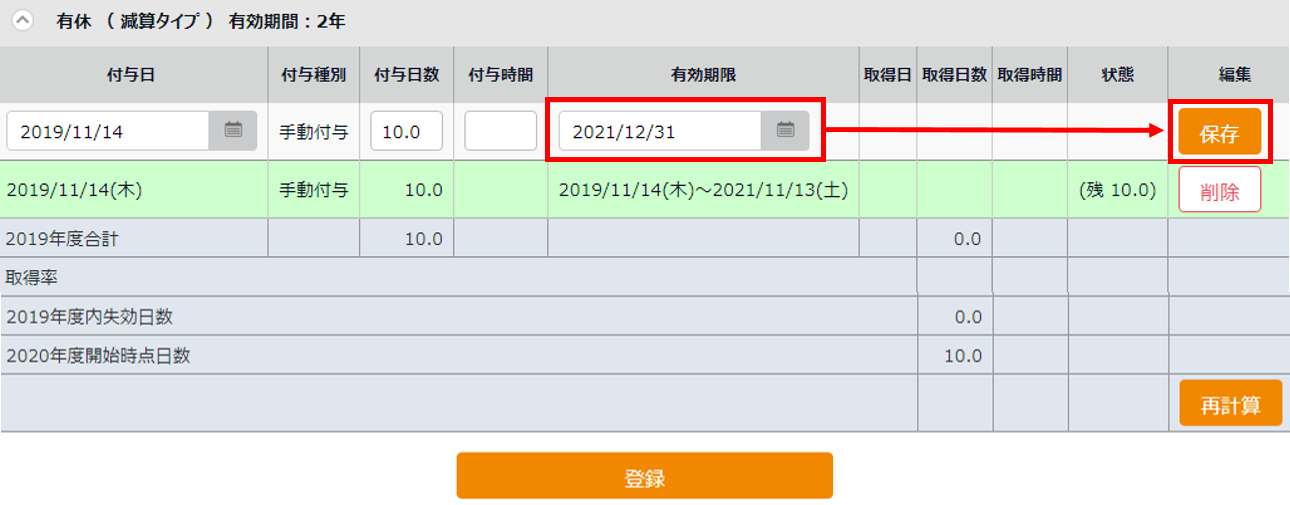
5. 有効期限が編集できたことをご確認ください。
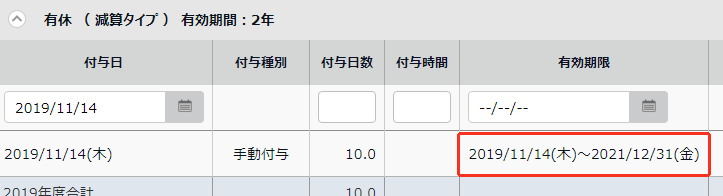
補足
ご利用途中で有効期限を変更した場合、過去に付与したデータには自動では反映されません。
過去に付与したデータにも新しい有効期限の設定を反映させたい場合は、以下の操作が必要です。
付与種別:休日出勤
付与種別が「休日出勤」になっている場合、「勤怠データ再計算」が必要です。
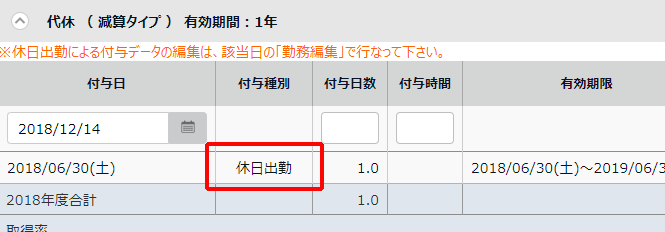
勤怠データ再計算をする際は、付与日を含めた期間で行ってください。
例)付与日が2018年12月14日の場合
勤怠データ再計算を行う期間: 2018年12月10日 ~ 2018年12月15日など
付与種別:手動付与、年次有休
付与種別が「手動付与」、または「年次有休」の場合は、付与のし直しが必要です。
?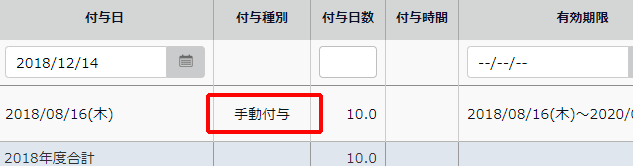

付与データの行をクリックすると、その行が緑色になります。
そのまま、右側の[保存]をクリックします。